安卓手机微信怎么设置双开,在现代社交网络的普及下,微信已经成为人们日常交流的重要工具之一,有时候我们可能需要在同一部安卓手机上同时登录多个微信账号,以方便管理不同的社交圈子或处理工作和个人事务。为了满足用户的需求,安卓手机微信推出了双开功能,使得同时登录多个微信账号成为了可能。在本文中我们将为大家介绍安卓手机微信的双开设置方法,让您轻松掌握这一功能。无论是工作还是生活上的需求,微信双开都能为您带来更多的便利。
微信双开教程-安卓手机
具体方法:
1.手机内已经安装了微信以后,点开【系统应用】。里面有个【设置】
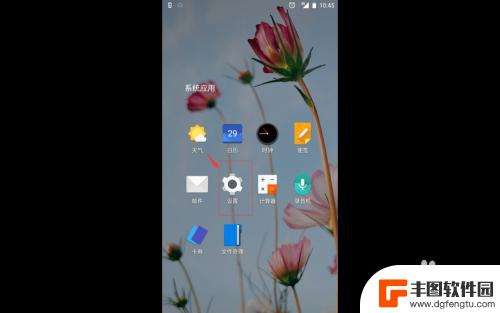
2.点击【设置】,进入手机的设置界面,如下图。向下滑动屏幕
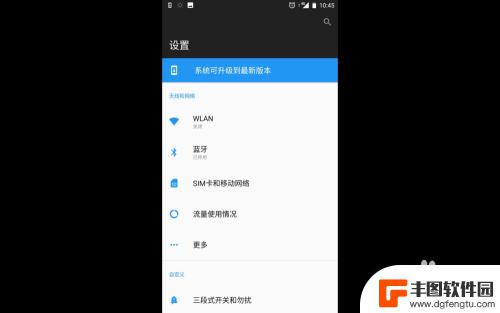
3.在【个人】里面,有一个【应用程序】选项。不同手机位置可能不太一样,找到【应用程序】
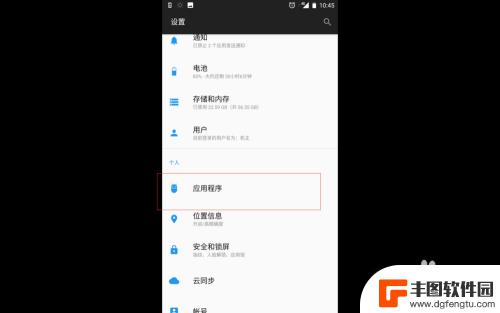
4.点开【应用程序】选项卡,可以看到有一个【应用双开】
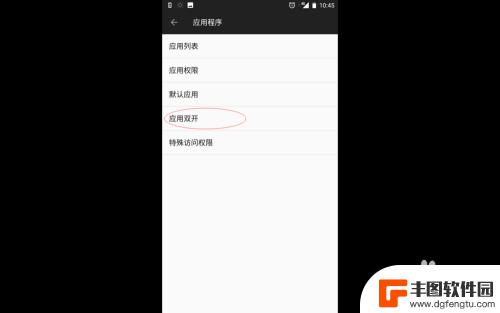
5.点开这个【应用双开】,可以看到支持双开的程序。微信的打开,设置成功
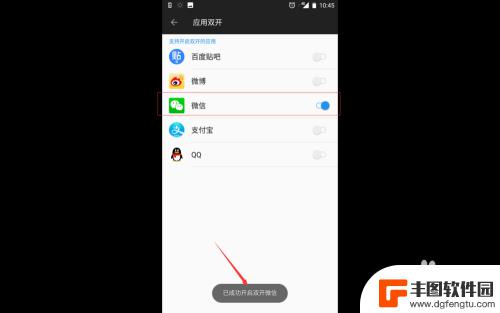
6.这样我们手机上就同时有两个微信了。快来试试吧

以上就是安卓手机微信如何设置双开的全部内容,碰到同样情况的朋友们赶紧参照小编的方法来处理吧,希望能够对大家有所帮助。
相关教程
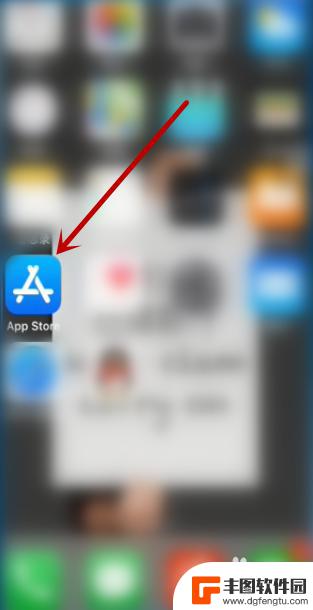
怎么设置苹果手机微信双开 苹果手机微信双开教程
怎么设置苹果手机微信双开,如今,微信已经成为了人们日常生活中不可或缺的沟通工具,对于一些使用苹果手机的用户来说,只能同时登录一个微信账号的限制可能会让他们感到有些不便。幸运的是...
2023-10-29 08:20:09
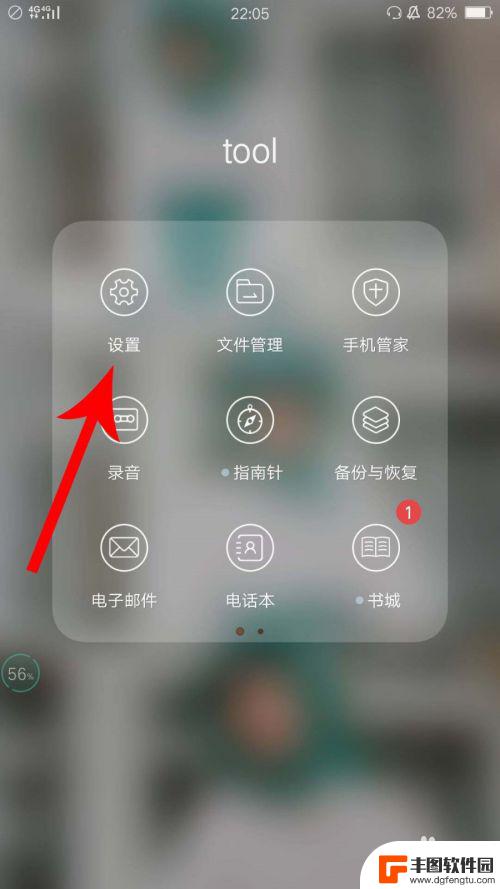
手机双微信怎么弄的 一个手机怎么双开微信
微信已成为人们日常生活中不可或缺的一部分,随着社交需求的增加和工作生活的繁忙,一个手机上的微信账号已经无法满足我们的需求了,许多人开始探索如何在一部手机上双开微信账号的方法。双...
2024-02-13 08:39:13
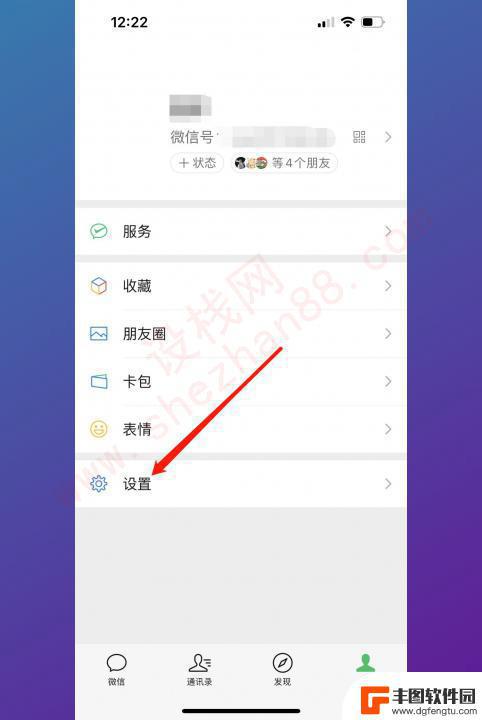
苹果手机微信双开怎样操作 iphone两个微信如何切换
苹果手机微信双开功能是一项备受期待的功能,许多用户都希望能够同时登录两个微信账号,苹果手机并没有直接支持双开的功能,因此需要借助一些特殊的方法来实现。其中,最常用的方法是通过微...
2024-01-01 14:44:26
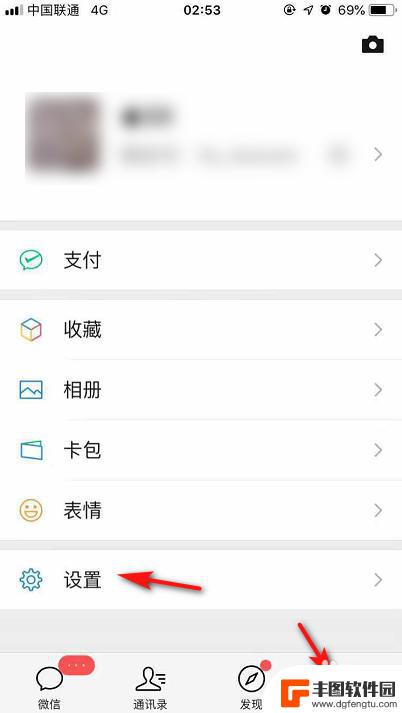
苹果手机双微信ios 苹果手机双开微信教程
苹果手机作为全球最受欢迎的智能手机之一,其操作系统iOS一直备受用户青睐,苹果手机在使用微信时一直存在一个问题,即无法同时登录两个微信账号。对于一些需要同时管理个人和工作微信账...
2024-08-18 09:32:05
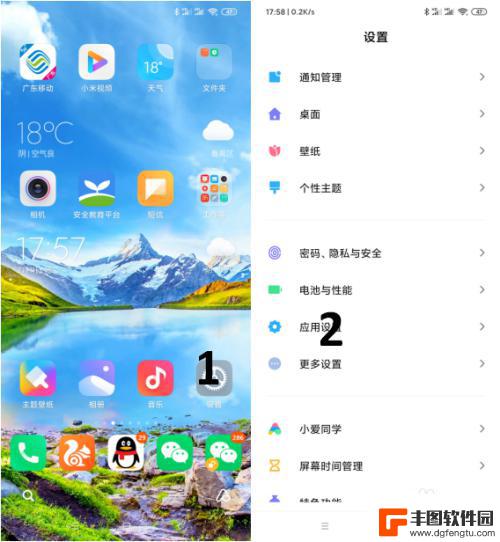
手机截图怎么自动发送 图片分发送到双开微信选择打开方式默认设置
随着手机功能的不断升级,如何更方便地发送截图图片成为了用户关注的话题,在双开微信中,用户可以通过设置默认打开方式,实现自动发送图片的功能。通过简单的操作,将截图分发送到不同的微...
2024-09-28 16:22:53
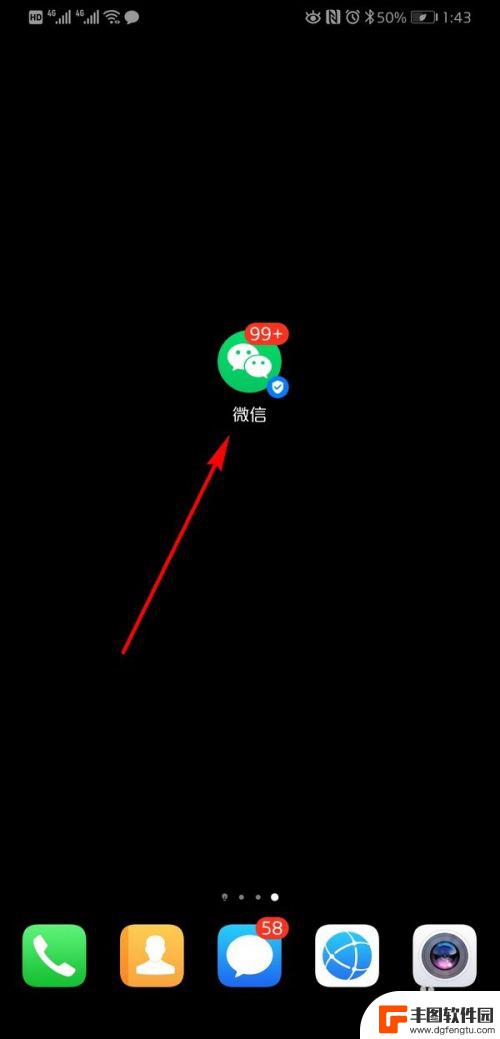
一部手机怎么设置两个微信号 如何在双卡双待手机上同时使用两个微信账号
随着科技的不断进步,手机已经成为了人们生活中的必需品,而对于那些希望在同一部手机上同时使用两个微信账号的人来说,这似乎是一个棘手的问题。如今的双卡双待手机已经为我们提供了解决方...
2023-12-22 10:23:01

苹果怎么发手机短信到安卓 苹果手机短信如何导入到安卓手机
苹果手机与安卓手机之间的通讯是一件很常见的事情,但是在不同系统之间进行信息传输却并不是一件简单的任务,特别是在苹果手机发短信到安卓手机,或者是将苹果手机上的短信导入到安卓手机上...
2024-11-10 08:32:13
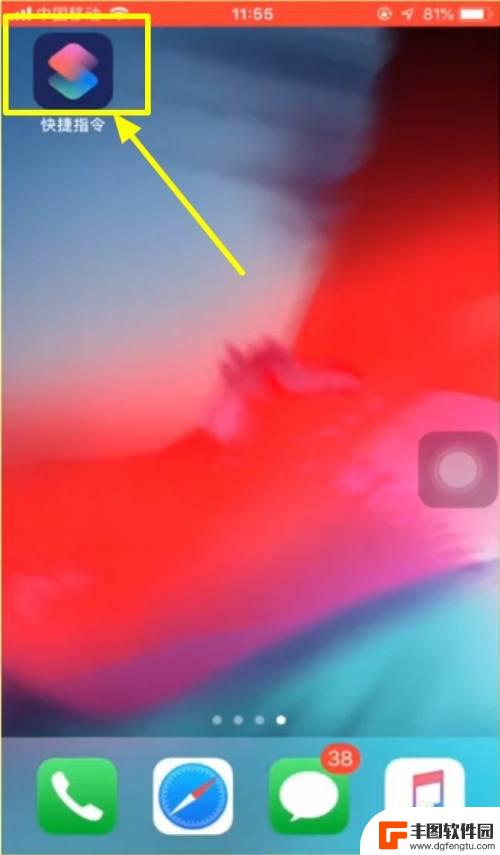
苹果手机怎么弄水印照片 苹果手机拍照怎么隐藏水印
在如今社交媒体充斥着各种照片的时代,如何让自己的照片更加个性化成为了很多人关注的问题之一,而水印照片则成为了一种热门的处理方式,不仅可以保护照片的版权,还可以为照片增添一些独特...
2024-11-09 17:36:43
小编精选
苹果怎么发手机短信到安卓 苹果手机短信如何导入到安卓手机
2024-11-10 08:32:13手机显示没网络是怎么回事 手机显示无服务是什么原因
2024-11-09 16:40:17手表和苹果手机怎么连蓝牙 连接苹果手表到蓝牙
2024-11-09 14:22:55苹果手机怎么拉出通讯录黑名单 苹果手机通讯录黑名单功能在哪
2024-11-09 10:39:14手机那个圆点怎么设置 华为手机小圆点设置在哪里
2024-11-09 09:24:49苹果手机微信里怎么打开压缩文件 苹果手机微信如何查看接收的压缩文件
2024-11-08 17:16:26如何手机刷公交 坐公交车时如何正确使用手机
2024-11-08 16:30:22苹果手机11怎么截屏长图 苹果11手机如何进行长截屏
2024-11-08 14:22:34手机怎么查询地点信息 手机拍照查看坐标位置
2024-11-08 11:24:36科目四怎么手机查分数 科目四考试成绩分数如何在手机上查询
2024-11-07 16:36:37热门应用